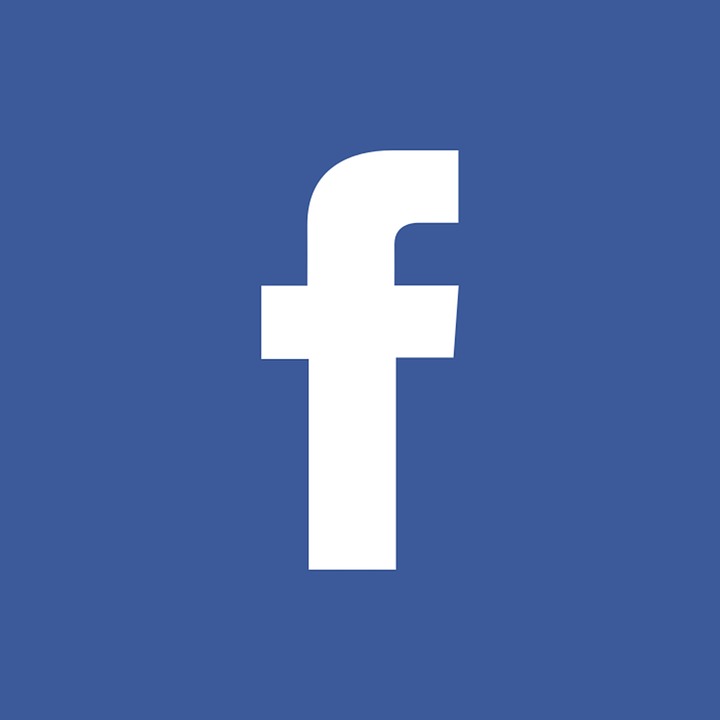今回の記事では簡単に自分のFacebookセキュリティ設定内容をチェックする、「心当たりのないログインのチェック方法」と「共有範囲のチェック方法」をご説明します!
心当たりのないログインのチェック方法
いつどこから自分がFacebookにログインしているのか把握しておけば安心してFacebookを楽しめます。
そのチェック方法は超簡単ですので、定期的な確認をオススメします。
チェックポイントは、「セキュリティとログイン」内にあります。
以下のように「メニュー」→「設定とプライバシー」→「設定」→「セキュリティとログイン」までタップして進んでください!
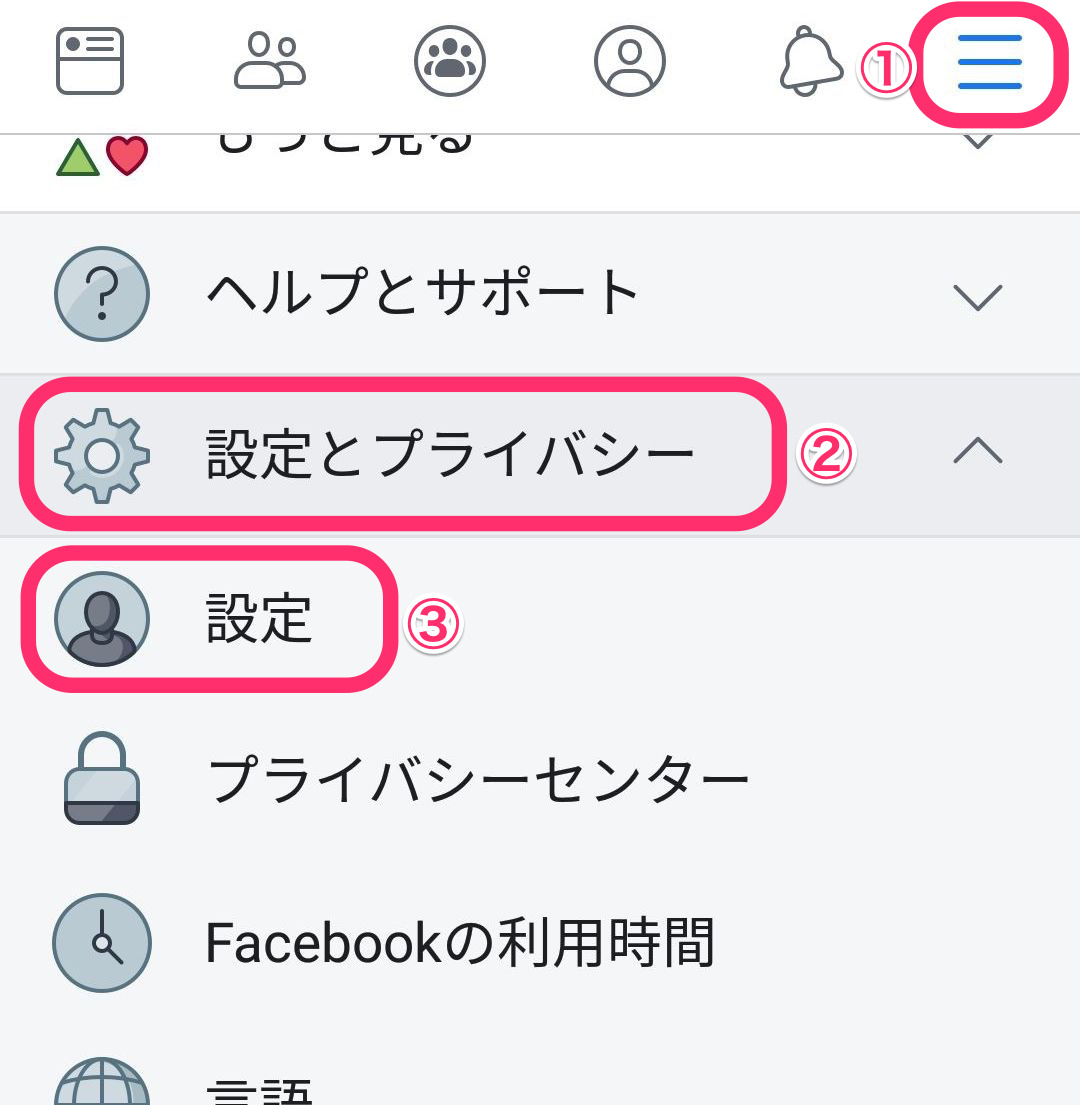
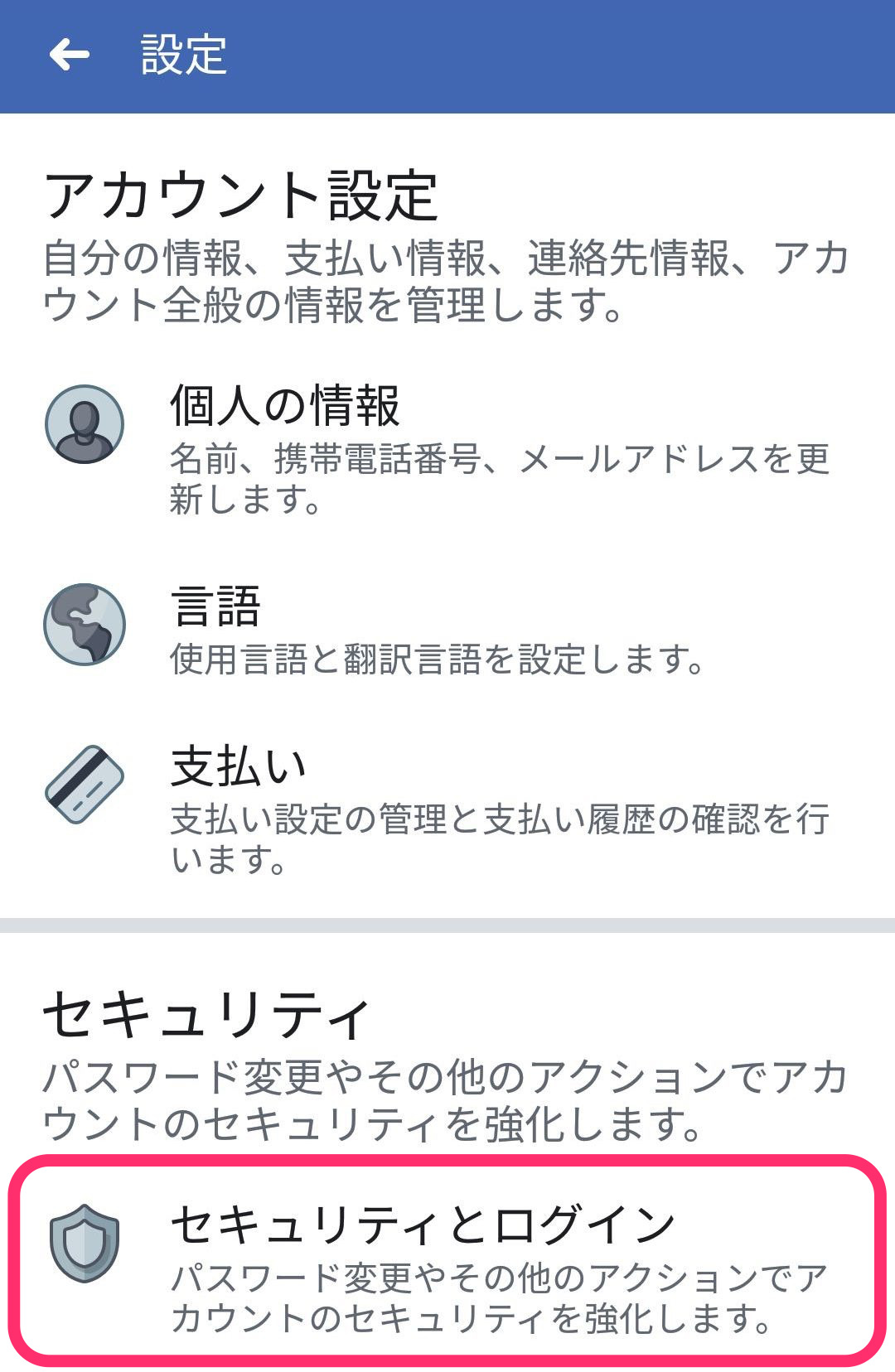
すると、次のように、「端末情報・アクセス地域・国・アクセス日」情報をチェックできます。
例えば、日本国外からの不明なアクセスや、Android端末使用なのにiPhoneと表示があったり、WindowsPC使用なのにMacなど、不明な情報がある場合は危険です。
ログアウトをしてパスワード変更をするなり敏速な対応が必要になります。
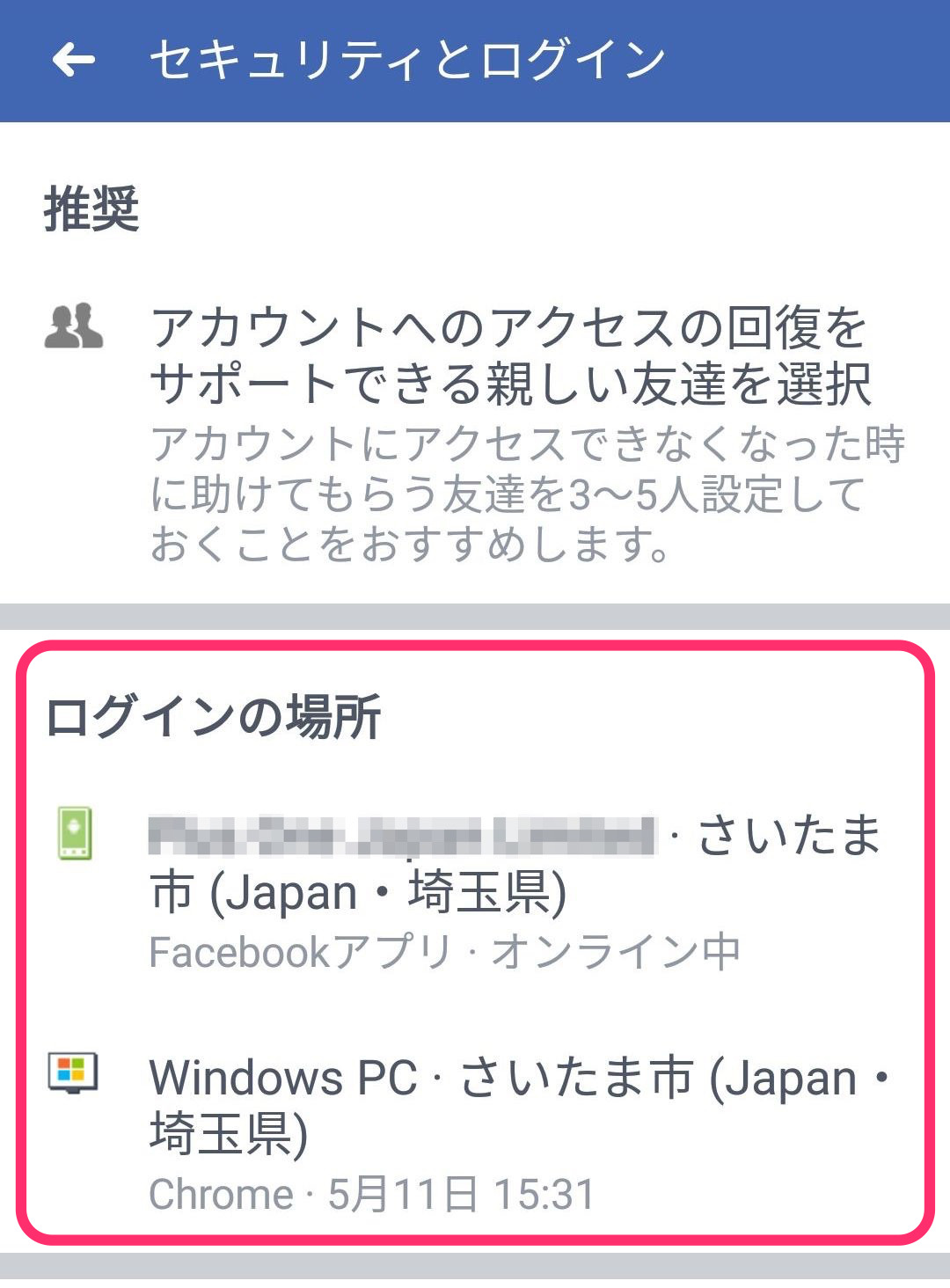
共有範囲のチェック方法
Facebookでプライバシーを大切にするには、共有範囲の設定が必要です。
しかし、項目がやたら多すぎて複雑!と、頭を抱えてしまう人も多いかもしれません。
そんなユーザーのために、Facebookでは3ステップで簡単に「共有範囲を確認」できるチェックシステムを追加しています。
自分が誰とつながり、どんな情報を共有しているのか、再確認をするには最適なツールです!
まずは、「設定とプライバシー」⇒「設定」⇒「プライバシー設定」⇒「重要な設定をチェック」へ
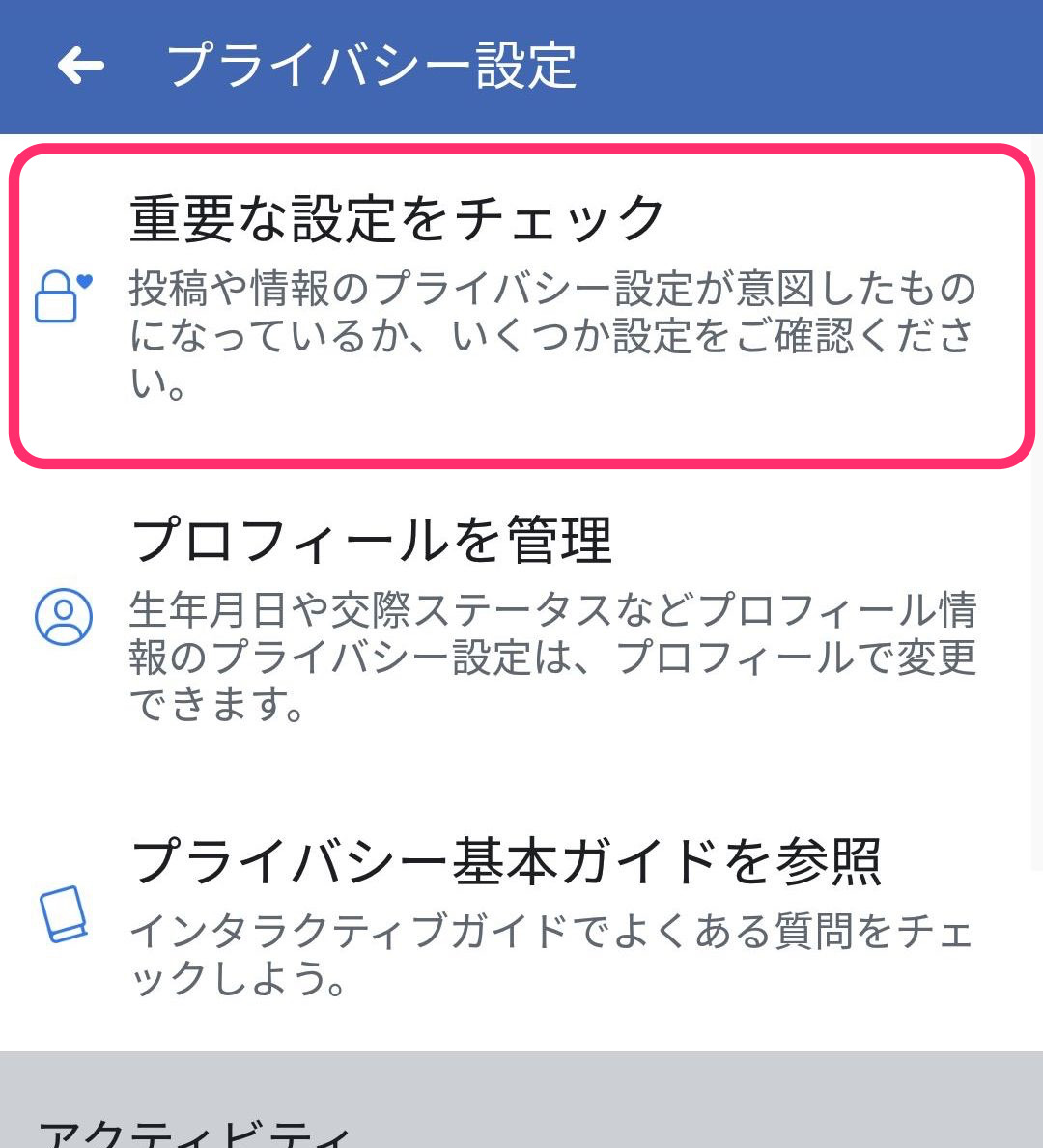
すると、わずか3ステップで簡単に共有範囲をチェックできちゃいます!
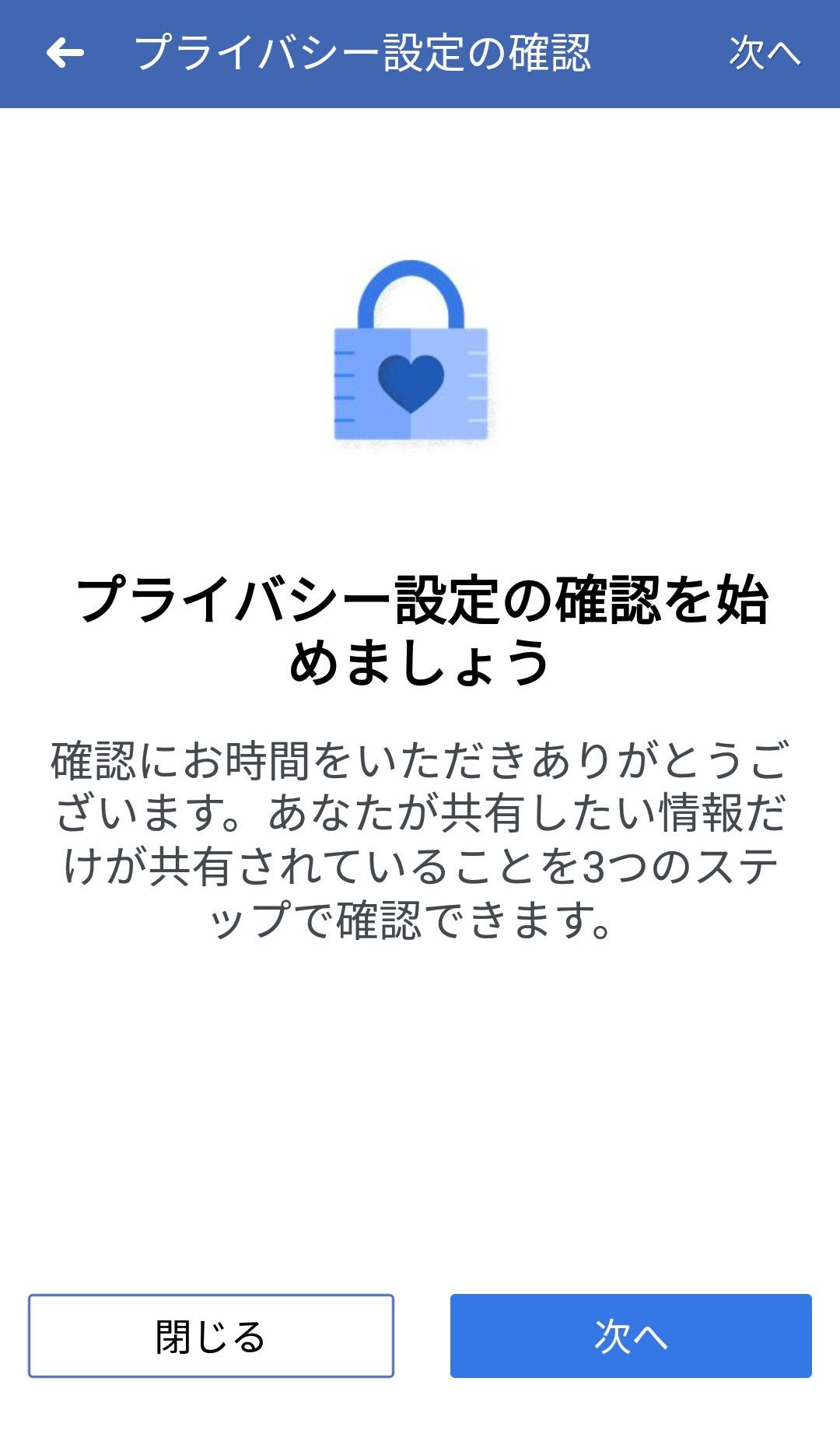
まずは、Facebookに自分が「投稿」したコメントなどの共有範囲設定からスタート
「プライバシー設定を選択」をタップして、範囲を決めます。
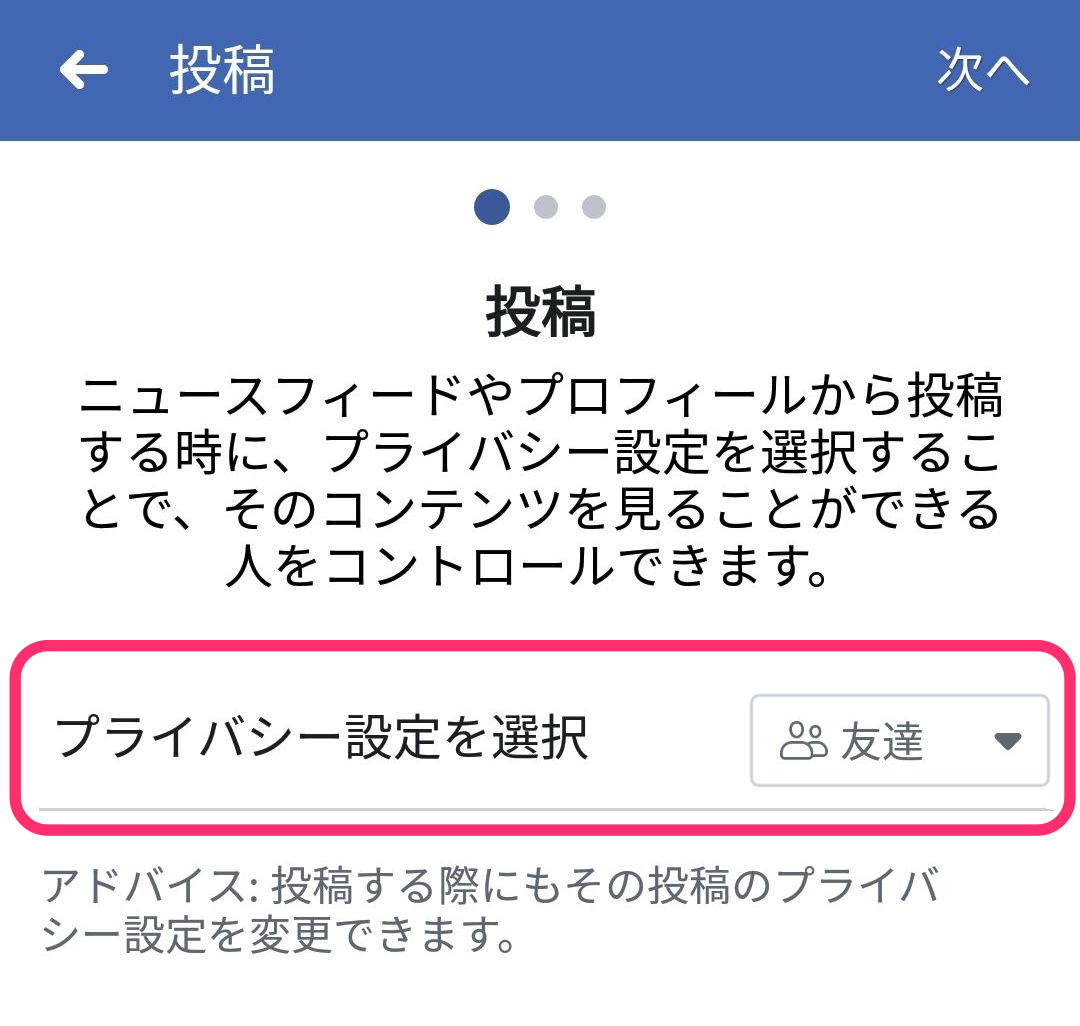
選択肢は次のように、「全公開・友達限定・一部の友達限定」といった感じです。
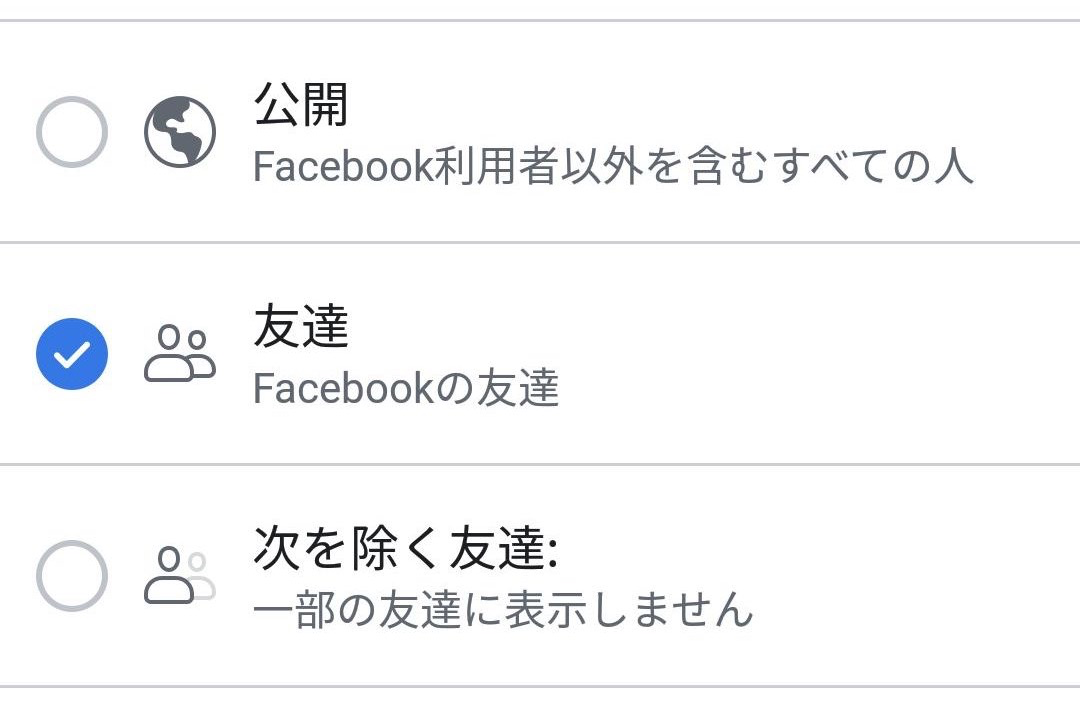
次のステップは、Facebookで表示される「プロフィール」表示のチェックです。
基本設定でプロフィール登録した、「メールアドレス・生年月日・学歴・職歴・住んだことのある地域・連絡先」等を、誰に見せるか範囲をチェックできます。
方法は上記同様に、タップして選択するだけです。
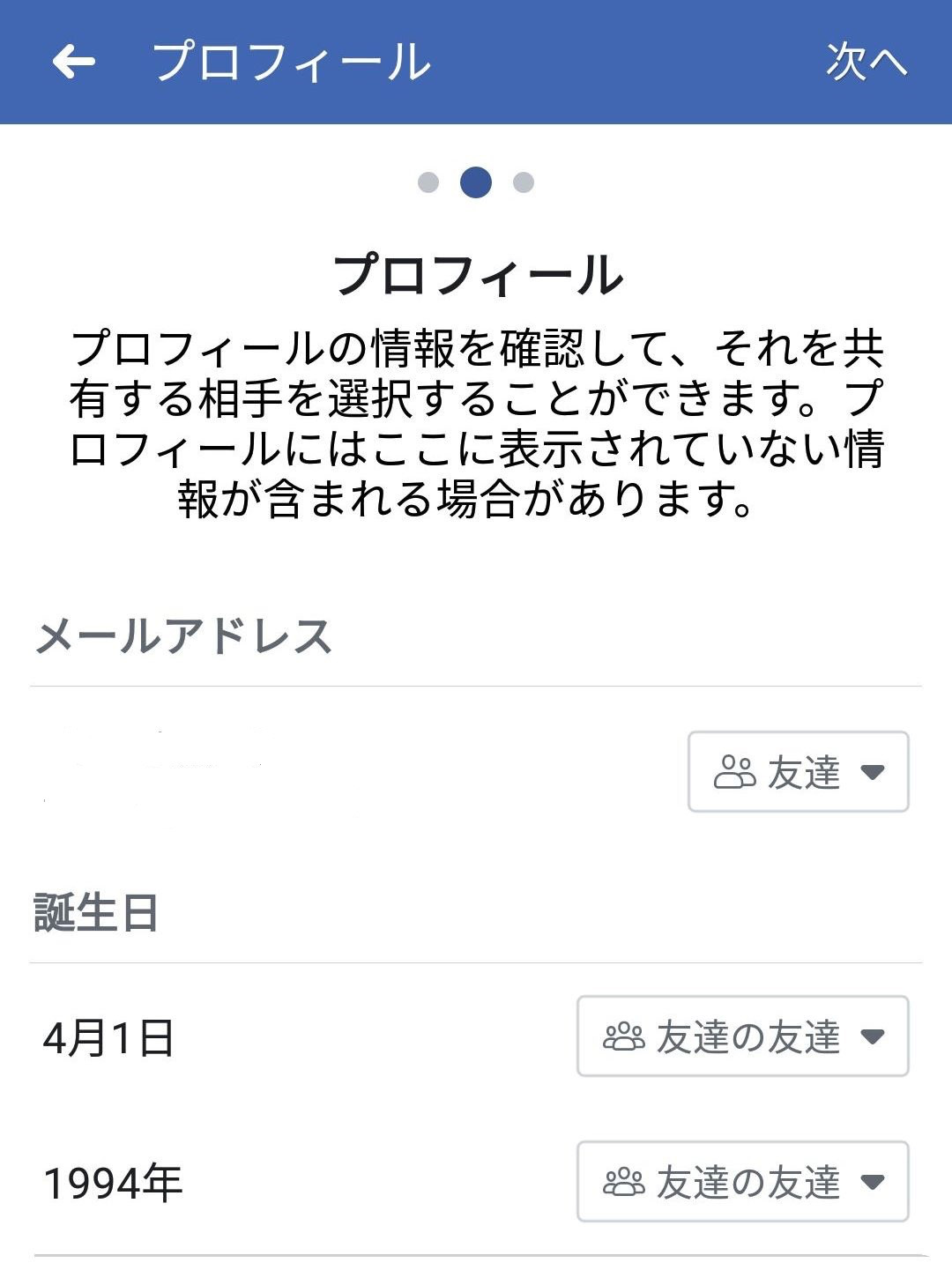
最後のステップで、「アプリのプライバシー設定」をチェックします。
「アプリの共有範囲・共有する情報・アプリへのアクセスの許可」などのチェックができます。
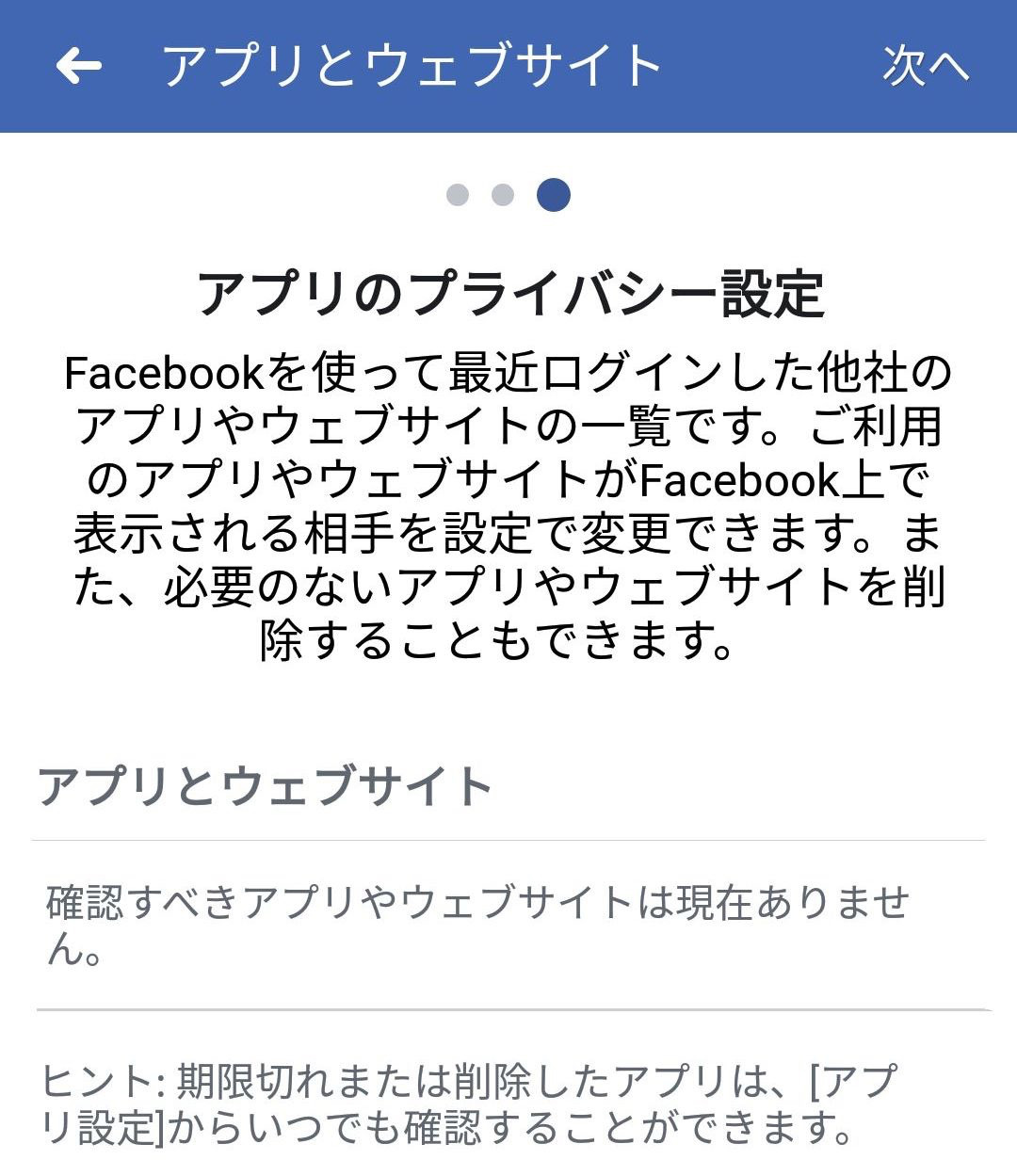
これでもう終了!
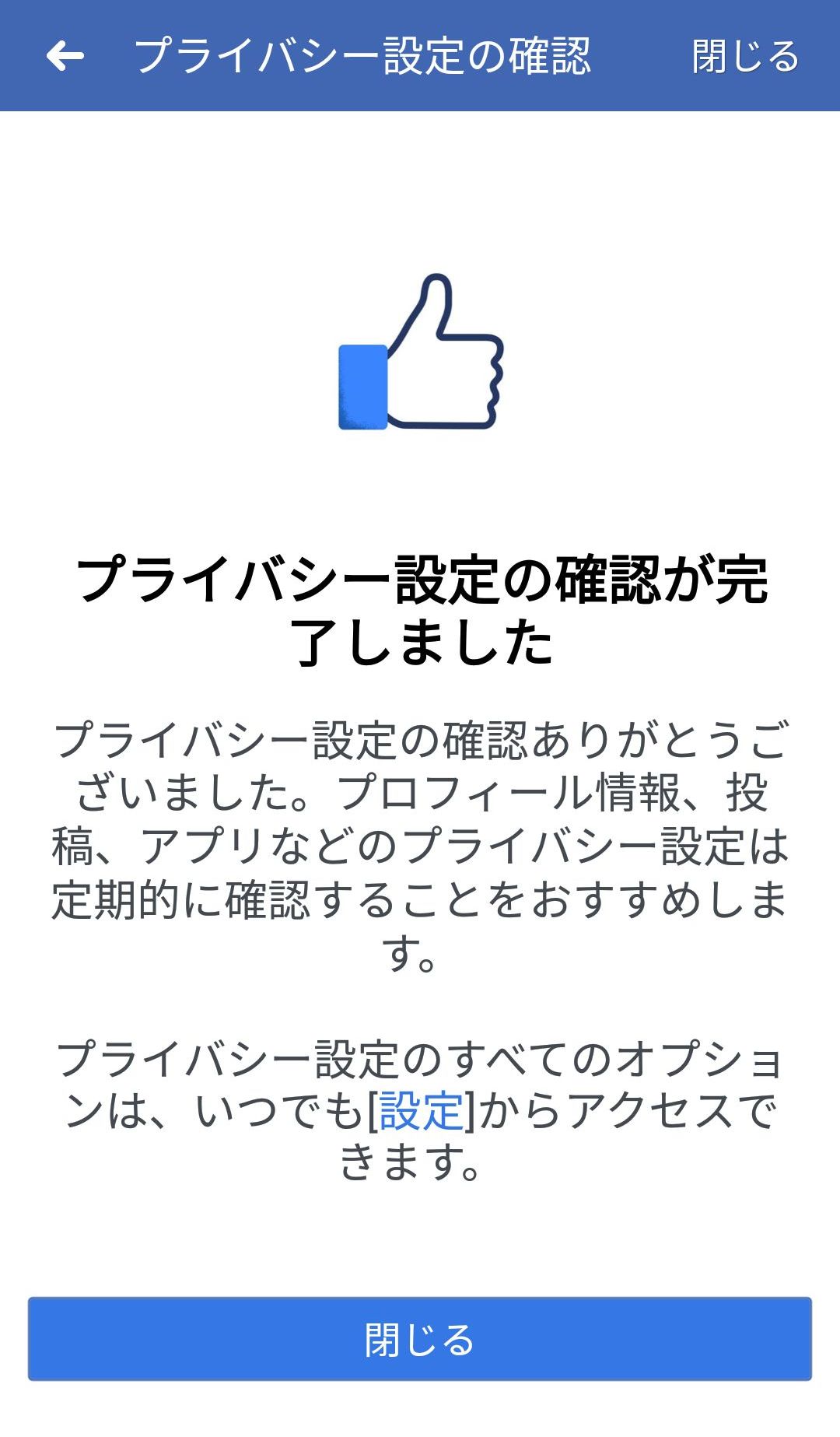
以上が、Facebook共有範囲の簡易チェック方法でした。簡単ですので、ぜひお試しくださいね!
【あわせて読みたい関連記事】